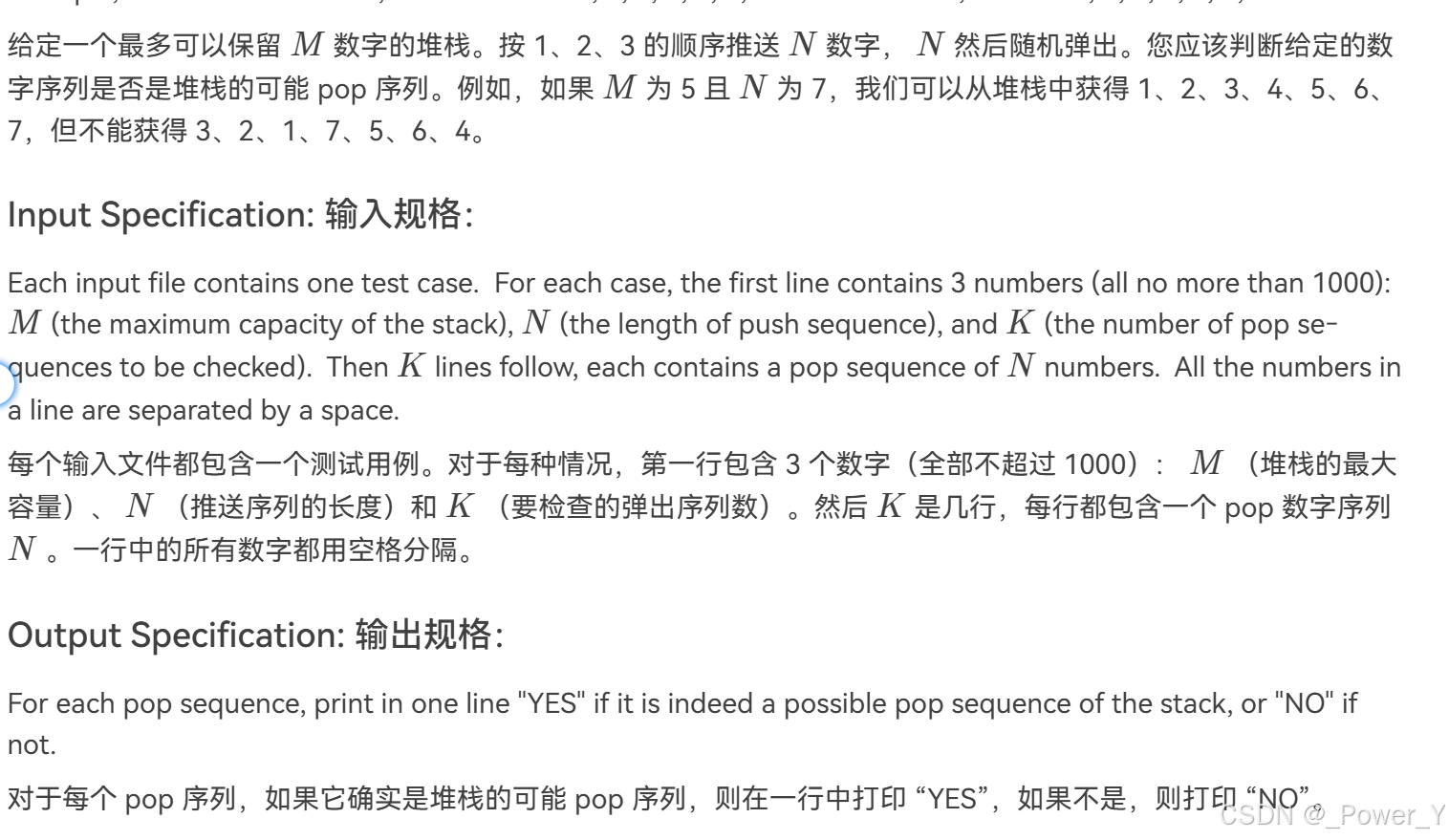本文主要是介绍inkscape——示02:The European Flag—A More Elaborate Example,希望对大家解决编程问题提供一定的参考价值,需要的开发者们随着小编来一起学习吧!
原文地址
我们将使用Inkscape绘制更复杂的标志,即 欧盟(EU)。本教程将介绍如何使用“ 星形工具” 绘制规则的星形,使用“指导线”进行定位,制作对象的副本,以及将这些副本精确地移动到正确的位置。

欧洲联盟的旗帜。
步骤是:
- 设置基本图形参数(标志大小,网格,背景色)。
- 添加指导线。
- 画一颗星。
- 复制星星并放置复制品。
2. 绘制欧盟旗帜
2.1. 设置工程图。
首先,启动Inkscape。必须将页面尺寸设置为EU标志的正确比例,EU标志的宽高比为3到2。我们将使用270 x 180像素的区域。这将有助于按照欧盟规范绘制和放置星星。
请按照瑞典国旗示例中给出的说明设置页面大小并创建网格,但将标志宽度设置为270,将标志高度设置为180像素。还要将网格间距设置为10个像素而不是20个像素。在捕捉栏中启用节点捕捉。
为覆盖整个页面的标记背景绘制一个矩形。接下来,使用“ 填充和描边”对话框(对象 → 填充和描边… (Shift + Ctrl + F))将背景色设置为正式指定的RGB颜色:0、51、153。检查Alpha(A )值为255,且主不透明度为100%。
2.2 添加指导线。
要放置星星,最简单的方法是将第一颗星星绘制在标志的中心(135、90)。然后,您可以使用简单的平移将星星移到最终位置。通过添加辅助线,可以更轻松地跟踪中心点 。该参考线是直线,像网格,并不是实际绘图的一部分。
要添加参考线,请从标尺中间位置单击并拖动 到画布上所需位置。(如果从边缘开始,则将创建一个成角度的辅助线。) 可以使用选择工具来拖动并移动辅助线。注意不要移动背景!如果这样做,只需撤消移动( 或 Ctrl + Z)。
要精确放置辅助线,请使用选择工具双击辅助 线 。将打开一个对话框,您可以在其中键入所需的确切位置。您可以选中“ 锁定”框以防止意外移动准线。
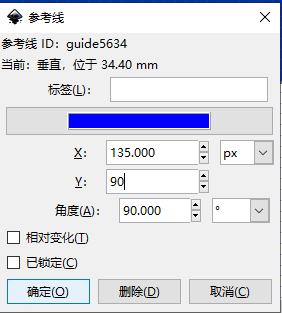
辅助线对话框。
该参考线可以通过单击“snap”工具栏上的吸附辅助线图标,来打开和关闭或通过命令 “视图 → 标尺(|)。
在y = 90 px 处 添加水平参考线, 在x = 135 px 处添加垂直参考线。
2.3. 画一个星星。
我们需要绘制一个五角星,将其复制以创建标志的12星。为避免在蓝色背景上绘制蓝色星形,请单击图形的侧面以取消选择背景矩形,然后单击“ 调色板”中的一种颜色 。当未选择任何对象时,单击“ 调色板”中的一种颜色 会将默认的“ 填充”设置为该颜色。
- 选择星形工具并设置星形参数。
要绘制的明星,选择星形工具 (快捷键 *)工具箱。如果未显示图标,则可能需要单击工具箱底部的小右箭头才能访问弹出菜单。根据欧盟旗帜规范,旗帜上的星星是五角形,直线向上一角。要获得恒星精确形状的最简单方法是使用“ 工具控件”。

在“ 工具控件”中,将“ 角数”设置 为5。选择“ 星形”图标以启用星形绘制。
所述辐条比率是最内点的星形(R2 / R1)的最外点的半径的半径的比率。对于“ 常规 ”五角星,其值为0.382。您可以直接进行设置,也可以在输入框上单击鼠标右键后,从弹出菜单中选择 0.382:五角星形条目。如果没有看到“ 辐射比”输入框,则可以加宽Inkscape窗口或通过单击“ 工具控件 ”右边缘的向下箭头来访问参数 。选择辐条比然后从菜单中选择0.382:五角星。)
其它参数: 圆角和随机,都应该是零。
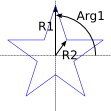
星形尺寸。 - 画星星
EU标志上星标的指定半径(R1)是标志高度的1/18,即10个像素。从鼠标在参考线的交叉处开始,单击向上拖动10像素。您必须先将光标移动到下一条网格线的一半距离,然后才能看到星星。最高点将捕捉到Grid。
将星星的颜色调整为RGB值(255,204,0)。确保Alpha(A)为255,并且 主不透明度为100%。

绘制第一颗星并调整颜色后。
2.4 复制并放置12星。
- 克隆星星。
单击命令栏中的图标, 或使用“ 编辑” →“ 克隆” →“ 创建克隆” (Alt + D)来制作星形克隆。一种克隆是链接到原始对象,如果您修改原始的副本,克隆也将发生变化。如果您需要对所有星星进行一致调整(更改颜色,放大等),这将很方便。
- 放置一颗克隆星。
欧盟标志规定,将星星均匀分布在直径为旗帜高度三分之一的圆上以及与钟表小时相对应的位置上。正确放置星星的最简单方法是使用“ 变换”对话框的 “ 移动”选项卡 上的移动功能 (对象 → 变换… (Shift + Ctrl + M))。打开对话框,如果有空间,请将其拖出Inkscape窗口。要将克隆的星星移动到12点钟的位置,请将“ 垂直”(y)方向设置为60像素。确保选中了相对移动框,并且单位设置为像素(px),然后单击 应用按钮。

“ 变换”对话框,设置为将第一个克隆的星移到适当位置。
接下来,选择原始星星并制作一个新的克隆。这次将“ 克隆”下移60个像素(-60)。重复水平(x)方向。对于其余的恒星,请使用x(y)=±30和 y(x)=±52像素的八个排列(分别是30°正弦和余弦的60倍)。
放置所有12星之后,您可以删除原始星。克隆和原始星星之间的链接会自动断开。
这篇关于inkscape——示02:The European Flag—A More Elaborate Example的文章就介绍到这儿,希望我们推荐的文章对编程师们有所帮助!